win11端口被占用如何解决 win11查看端口号被占用怎么办
更新时间:2024-05-27 13:33:18作者:runxin
我们在日常操作win11电脑的时候,难免也会遇到端口被占用的情况,而且在端口被占用后,可能会导致win11电脑中无法启动某个程序或无法进行网络连接,这时就需要查看哪个端口被占用的情况,对此win11查看端口号被占用怎么办呢?在文本中小编就来教大家win11端口被占用如何解决全部内容。
具体方法如下:
1、按 win + x 组合键,或右键点击任务栏底部的windows开始图标,在打开的隐藏菜单项中,选择运行;
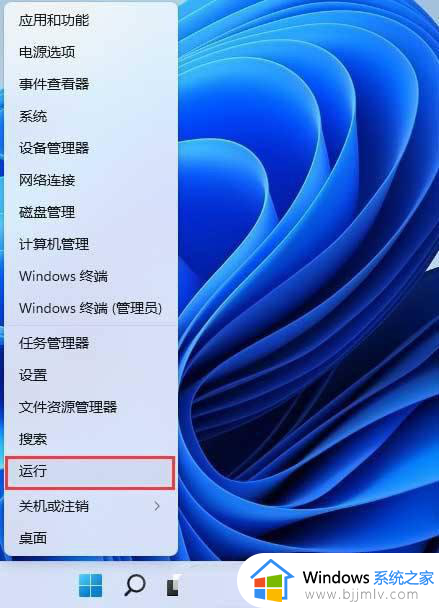
2、运行窗口,输入 cmd 命令,按确定或回车,打开命令提示符窗口;
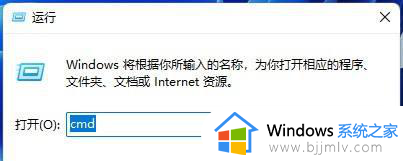
3、命令提示符窗口,输入 netstat -ano 命令后,按回车,可以查看所有端口占用情况;
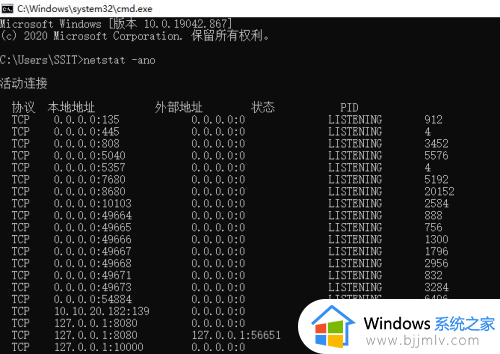
4、以8080端口为例,在列表中观察被占用的8080端口,所对应的pid,这里对应的是32128,或者直接输入 netstat -ano | findstr 8080 命令,查看8080端口的pid;
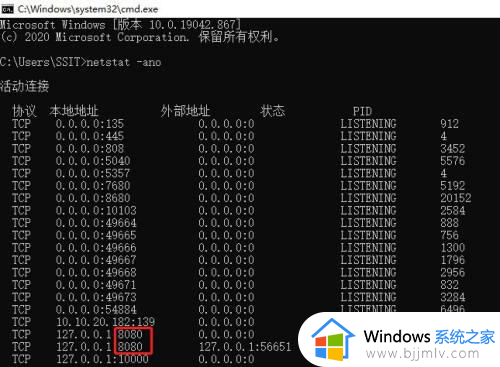
5、最后,只需要输入并按回车执行 taskkill -pid 32128 -f 命令即可释放端口;
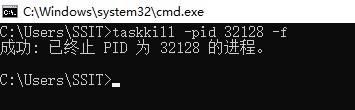
上述就是小编告诉大家的win11端口被占用如何解决全部内容了,有遇到这种情况的用户可以按照小编的方法来进行解决,希望本文能够对大家有所帮助。
win11端口被占用如何解决 win11查看端口号被占用怎么办相关教程
- win11查看端口占用在哪里 win11怎么看端口号被占用
- windows11怎样查看usb端口 windows11查看usb端口步骤
- windows11怎么查看端口 windows11指定端口怎么查看
- win11内存占用率太高怎么办 win11内存占用率高死机如何解决
- win11占用内存过高怎么办 win11电脑占用内存太高如何解决
- win11电脑账号被锁定了怎么解锁 win11用户被禁用如何恢复
- win11占用运行内存怎么办 windows11内存占用异常如何解决
- win11运行内存占用高怎么办 win11占用运行内存过高如何解决
- win11内存占用高怎么解决 win11内存占用高的最佳解决方法
- win11显卡占用率低如何解决 win11显卡占用率低怎么调整
- win11恢复出厂设置的教程 怎么把电脑恢复出厂设置win11
- win11控制面板打开方法 win11控制面板在哪里打开
- win11开机无法登录到你的账户怎么办 win11开机无法登录账号修复方案
- win11开机怎么跳过联网设置 如何跳过win11开机联网步骤
- 怎么把win11右键改成win10 win11右键菜单改回win10的步骤
- 怎么把win11任务栏变透明 win11系统底部任务栏透明设置方法
win11系统教程推荐
- 1 怎么把win11任务栏变透明 win11系统底部任务栏透明设置方法
- 2 win11开机时间不准怎么办 win11开机时间总是不对如何解决
- 3 windows 11如何关机 win11关机教程
- 4 win11更换字体样式设置方法 win11怎么更改字体样式
- 5 win11服务器管理器怎么打开 win11如何打开服务器管理器
- 6 0x00000040共享打印机win11怎么办 win11共享打印机错误0x00000040如何处理
- 7 win11桌面假死鼠标能动怎么办 win11桌面假死无响应鼠标能动怎么解决
- 8 win11录屏按钮是灰色的怎么办 win11录屏功能开始录制灰色解决方法
- 9 华硕电脑怎么分盘win11 win11华硕电脑分盘教程
- 10 win11开机任务栏卡死怎么办 win11开机任务栏卡住处理方法
win11系统推荐
- 1 番茄花园ghost win11 64位标准专业版下载v2024.07
- 2 深度技术ghost win11 64位中文免激活版下载v2024.06
- 3 深度技术ghost win11 64位稳定专业版下载v2024.06
- 4 番茄花园ghost win11 64位正式免激活版下载v2024.05
- 5 技术员联盟ghost win11 64位中文正式版下载v2024.05
- 6 系统之家ghost win11 64位最新家庭版下载v2024.04
- 7 ghost windows11 64位专业版原版下载v2024.04
- 8 惠普笔记本电脑ghost win11 64位专业永久激活版下载v2024.04
- 9 技术员联盟ghost win11 64位官方纯净版下载v2024.03
- 10 萝卜家园ghost win11 64位官方正式版下载v2024.03